总结:许多Movavi Video Converter或Editor用户抱怨Movavi无法导出和某些播放问题。 这篇文章将主要讨论这些问题。 当然,您可以获得有效的解决方案来解决它们。
自2004年以来,Movavi一直在开发各种视频转换和编辑软件。它发布了许多有用的视频程序和照片编辑应用程序,以帮助用户更好地处理媒体文件,例如Movavi Video Converter,Movavi视频编辑器,Screen Capture Studio等。
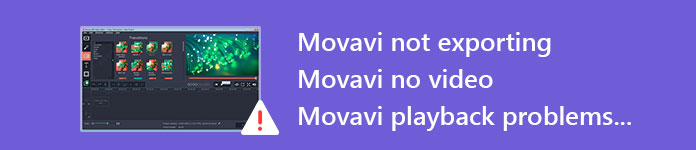
但是,许多Movavi产品用户抱怨Movavi无法导出,视频编辑器不响应以及Internet上的其他播放问题。 这篇文章收集了这些Movavi问题,并向您展示了解决这些问题的具体方法。
“我已在HP Pavilion计算机(Microsoft Windows 10)上安装了Movavi Video Suite。编辑后,出现了我无法将完成的视频导出到计算机的问题。只收到了一条消息,提示:无法导出视频,因为英特尔图形芯片有问题。有帮助吗?”
我们在HP支持中心发现此Movavi不导出问题。 实际上,这是困扰Movavi Video Editor和Movavi Video Converter用户的一个非常普遍的问题。 Movavi Video Suite 16版本中也会发生Movavi不导出问题。
通过许多用户的描述,可以正常使用各种编辑功能。 但是,当您要导出编辑后的视频时,只有一个“ launch.exe”已停止工作的提示。
如果您使用的是Movavi Video Suite 16软件,则应立即将其升级到最新的17.5版本。 实际上,您不需要太在意Intel Graphics芯片。 新版本已修复此不导出问题。
无论您要转换还是编辑视频, 视频转换大师 是Movavi Video Suite的最佳替代方案。 它高度支持任何常用的视频/音频格式。 您无需担心不受支持的格式问题。 此外,它还具有几乎所有基本的编辑功能。
例如,您可以使用它裁剪视频以去除黑边,修剪视频以仅保留必要的部分,旋转视频以获取直角,调整输出效果,增强视频质量,添加个人水印等。 它还具有将2D转换为3D并将SD转换为HD / 4K UHD的功能。
只需免费下载并尝试这些很酷的功能。
在Microsoft社区中多次讨论Windows系统升级问题后,Movavi停止工作。 Movavi Video Suite或Video Editor没有响应,尤其是在将操作系统从Windows 7升级到Windows 10时。
解决Movavi不响应问题非常简单。 因为您使用的Movavi版本可能主要是针对以前的Windows系统设计和优化的。 因此,在更新Windows之后,您应该检查是否有Movavi视频编辑器的任何最新版本。 如果有一个新版本可用,请对其进行更新。
您可以尝试以兼容模式重新安装此Movavi产品,以检查问题是否仍然存在。 为此,您可以右键单击其安装文件,然后选择“属性”。 然后单击兼容性>运行以安装软件。
许多用户在添加文件或编辑视频时抱怨卡住或冻结问题。 这可能是您遇到的最常见的问题。 对于计算机和软件而言,视频文件都是处理器最密集的任务。
如果您遇到Movavi缓慢的问题,则不会考虑升级硬件来解决它。 相反,您可以先打开任务管理器并删除一些不必要的工作。 当您进入资源监视器时,可以清楚地看到每个任务的磁盘使用情况。
您可以重新启动计算机,以尝试使Movavi视频编辑器或转换器运行更快。 另外,建议您调整硬件加速。 当计算机上的加速度过大时,这不是一件好事。 有时,硬件加速会降低处理能力,并使Movavi产品缺乏动力。
实际上,如果您选择推荐的Video Converter Ultimate,就不会有任何麻烦。 它采用最新的英特尔加速技术专门设计。 这项强大的功能将为您提供出色而流畅的用户体验。
不可避免地,某些错误会给您在使用软件时的不良体验。 目前,从支持中心获得及时有效的帮助非常重要。 从Movavi的许多评论中,用户对其支持感到可悲。 在许多情况下,他们只是无法从Movavi那里得到回应。
当您面对Movavi没有视频或某些播放问题时,可以直接导航到其支持页面(https://www.movavi.com/support/)。 在这里您可以找到一些基本问题。 您可以尝试自己修复它们。
在此页面中,我们主要讨论了一些Movavi视频转换器和编辑器问题。 同时,向您展示一些解决方案。 希望您可以从Movavi产品获得良好的用户体验。